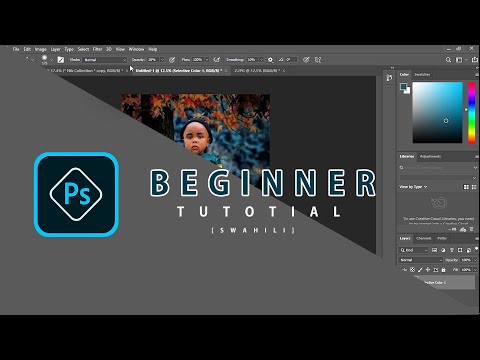Wavuti na programu nyingi hazitakuruhusu kupakia picha isipokuwa ikiishia katika-j.webp
Hatua
Njia 1 ya 5: Kutumia Rangi kwenye Windows

Hatua ya 1. Fungua Rangi
Rangi huja imewekwa mapema kwenye PC yako. Bonyeza ⊞ Shinda + S ili kufungua sanduku la utaftaji na andika
rangi
. Unapoona "Rangi" ikionekana kwenye matokeo ya utaftaji, bonyeza juu yake.

Hatua ya 2. Fungua picha yako kwenye Rangi
Hakikisha picha iko kwenye kompyuta yako. Bonyeza menyu ya "Faili" na uchague "Fungua." Pata picha yako na ubonyeze "Sawa."

Hatua ya 3. Bonyeza "Faili," kisha bonyeza mshale karibu na "Hifadhi Kama
”Orodha ya aina za picha, pamoja na JPEG, itaonekana.

Hatua ya 4. Bonyeza "JPEG
”Hii itazindua sanduku mpya ambayo hukuruhusu kuchagua folda, kubadilisha jina la faili, na uchague" Hifadhi kama aina. " Nenda kwenye folda ambayo utakumbuka baadaye na uhakikishe "JPEG" imechaguliwa kama "Hifadhi kama aina."

Hatua ya 5. Badilisha jina la faili ukitaka, kisha bonyeza "Hifadhi
”Faili yako imebadilishwa.
Njia ya 2 kati ya 5: Kutumia Kigeuzi cha Wavuti kwenye Kompyuta, Smartphone au Ubao

Hatua ya 1. Chagua kigeuzi cha wavuti
Njia hii inafanya kazi kwa kifaa chochote kilichounganishwa kwenye wavuti, pamoja na simu mahiri na vidonge. Fanya utaftaji wa wavuti wa ubadilishe XXX kuwa-j.webp
- Hakikisha tovuti yoyote unayochagua inauwezo wa kushughulikia aina ya picha yako. Aina zingine za picha, kama faili za. RAW, ni ngumu kugeuza mkondoni kwa sababu ya saizi yao.
- Ikiwa unatumia kifaa cha rununu, tumia Wi-Fi badala ya mpango wako wa data. Faili za picha zinaweza kuwa kubwa.

Hatua ya 2. Pakia picha yako
Katika kibadilishaji chako, pata kitufe kinachosema kitu sawa na "Chagua faili" na upate faili unayotaka kubadilisha. Kumbuka kuwa waongofu wengi wana ukubwa wa faili.
- Soma sheria na sera kabla ya kupakia.
- Waongofu wengine wanakuruhusu kuingia URL, ambayo ni nzuri ikiwa picha yako iko mkondoni.

Hatua ya 3. Thibitisha kuwa kibadilishaji iko tayari kubadilisha faili yako kuwa JPEG
Waongofu wengi watakuwa na menyu kunjuzi au kitufe cha kubonyeza ambapo unaweza kuchagua "JPEG" au ".jpg" (chaguzi hizi mbili zitafanya kitu kimoja). Baadhi ya waongofu pia hukuruhusu kurekebisha saizi na ubora wa faili kwenye skrini hii.

Hatua ya 4. Badilisha picha
Pata kitufe kinachosema "Badilisha" au "Hifadhi" ili kuanza uongofu. Hii inaweza kuchukua dakika kadhaa. Picha hiyo itapakua kiotomatiki kwa eneo lako chaguo-msingi la kupakua au utahamasishwa kuchagua moja. Mchakato ukikamilika, picha yako itabadilishwa kuwa JPEG.
Njia 3 ya 5: Kutumia hakikisho kwenye Mac

Hatua ya 1. Fungua picha yako na hakikisho
Uhakiki huja kabla ya kusanikishwa kwenye Mac yako na itafungua karibu aina yoyote ya picha. Ctrl + bonyeza picha na uchague "Fungua Na." Chagua "Chungulia kwanza."
- Ukiingia kwenye aina ya picha ambayo huwezi kufungua au ambayo inaonekana kuwa mbaya kwenye programu, jaribu kutumia kibadilishaji cha wavuti au Gimp.
- Picha lazima iwe kwenye kompyuta yako ili njia hii ifanye kazi. Ikiwa bado haujapakua picha hiyo kwenye kompyuta yako, utahitaji kufanya hivyo kwanza.

Hatua ya 2. Bonyeza kwenye menyu "Faili" na uchague "Hamisha
Sanduku lenye menyu kadhaa litaonekana.

Hatua ya 3. Badilisha umbizo kuwa JPEG
Unaweza pia kurekebisha ubora na azimio ikiwa unataka. Ya juu ubora au azimio, nafasi zaidi picha itachukua kwenye gari yako ngumu.

Hatua ya 4. Badilisha jina la faili na uhifadhi
Hakikisha jina la faili yako linaisha na ".jpg" (kesi haijalishi) kisha chagua eneo la kuhifadhi ambalo utakumbuka. Bonyeza "Hifadhi" ili kukamilisha uongofu.
Njia 4 ya 5: Kutumia Gimp kwenye PC, Mac au Linux

Hatua ya 1. Pata Gimp
Ikiwa unajaribu kubadilisha aina ya picha ambayo haitumiki katika programu yako ya sasa, au ikiwa unataka tu chaguo ambalo ni dhabiti zaidi, Gimp ni maarufu sana na ni bure. Ikiwa tayari hauna Gimp iliyosanikishwa, pakua na usakinishe.

Hatua ya 2. Fungua picha unayotaka kubadilisha
Bonyeza "Faili," kisha "Fungua." Chagua picha na bonyeza "Fungua" mara nyingine tena.

Hatua ya 3. Bonyeza "Faili," kisha "Hamisha kama" kuchagua aina ya faili ya JPEG
Sanduku la mazungumzo litaonekana na chaguzi kadhaa za kuchagua. Bonyeza "JPEG."

Hatua ya 4. Rekebisha chaguzi zako
Sanduku la mazungumzo jipya litaonekana na chaguzi za JPEG yako. Weka hundi kwenye kisanduku kando ya "Onyesha hakikisho kwenye dirisha la picha" kabla ya kurekebisha ubora wa picha. Sogeza kitelezi mahali ambapo picha yako inaonekana bora katika hakikisho.

Hatua ya 5. Bonyeza "Hamisha
”Sanduku litatokea ambalo linakuuliza uchague jina jipya la faili na eneo. Pata folda ambayo utakumbuka na upe faili jina mpya ikiwa ungependa. Faili tayari ina Bonyeza "Hifadhi" ili kukamilisha uongofu.
Njia ya 5 kati ya 5: Kubadilisha Ugani wa Faili

Hatua ya 1. Elewa nini kubadilisha ugani wa faili hufanya
Ikiwa una faili ya JPEG na kiendelezi kisicho sahihi cha faili, kama vile typo ina faili yako inayoishia na ". JGP" badala ya ".jpg," njia hii itakuwa muhimu. Njia hii haitaweza "kubadilisha" picha kuwa JPEG.
- Ikiwa faili yako ya picha sio faili ya JPEG tayari, kubadilisha kiendelezi cha faili kunaweza kuvunja faili yako. Tazama njia zingine ikiwa unatarajia kubadilisha faili tofauti ya picha kuwa faili ya JPEG.
- Viendelezi vya faili sio nyeti.-j.webp" />
- Kabla ya kuanza, andika nyongeza ya faili asili ili uweze kuibadilisha ikiwa ni lazima.

Hatua ya 2. Tafuta faili yako
Inaweza kuwa kwenye desktop yako, kama kwa mfano, au kwenye folda tofauti unaweza kufikia kupitia Finder au Windows Explorer.

Hatua ya 3. Fanya jina la faili liweze kuhaririwa
Ikiwa unatumia Windows, unaweza kuruka hatua hii. Watumiaji wa Mac wanapaswa kubonyeza mara moja kwenye picha, bonyeza "Faili," halafu "Pata Maelezo." Bonyeza mshale karibu na "Jina na Kiendelezi" na uondoe hundi kutoka "Ficha Ugani." Bonyeza "Hifadhi."

Hatua ya 4. Futa ugani wa faili wa sasa
Futa kila kitu baada ya "." katika jina la faili.
- Kwenye Mac, bonyeza picha mara moja na bonyeza ⏎ Kurudi. Bonyeza mwishoni mwa ugani wa faili na bonyeza Futa hadi utakapofuta kila kitu baada ya kipindi hicho.
- Katika Windows, bonyeza-click picha na uchague "Badili jina." Bonyeza mwishoni mwa ugani wa faili na bonyeza ← Backspace kufuta kila kitu baada ya kipindi hicho.

Hatua ya 5. Aina
JPG
baada ya kipindi hicho.
Juu au herufi ndogo ni sawa. Jina lako la faili linapaswa kuonekana kama hii:
picha.jpg
. Bonyeza ↵ Ingiza au ⏎ Rudisha.

Hatua ya 6. Thibitisha mabadiliko yako
Iwe unatumia Mac au PC, utaona onyo kuhusu jinsi kubadilisha ugani wa faili kunaweza kufanya faili yako isitumike. Bonyeza "Use.jpg" au "Ndio" ikiwa unataka kufanya mabadiliko. Jina la faili yako sasa litaisha katika.jpg.
Vidokezo
- Faili za JPEG zinaweza kuishia na-j.webp" />
- Hifadhi picha zako kila wakati kabla ya kuzirekebisha kwa njia yoyote.
- Wakati wa kupakia na kupakua picha, viwango vya data vya rununu vinatumika.